Rytoj yra „World Backup Day“, kuria siekiama skleisti žodį apie kompiuterio atsarginės kopijos svarbą. Kiekvienas, kuris reguliariai naudoja kompiuterius, turėtų žinoti, kad atsarginė kopijavimas yra gyvybiškai svarbus jūsų failų saugumas, ypač kai trikčių šalinimo problemos, susijusios su sistema, kurioje galite atnaujinti programinę įrangą, keisti konfigūracijas arba reikia iš naujo įdiegti OS.
Yra daug būdų, kaip kurti atsargines failų kopijas, įskaitant išorinių standžiųjų diskų, internetinės atminties arba CD ir DVD diskų kopijas, taigi jūsų pasirinktos atsarginės kopijos priklauso nuo jūsų; tačiau, priklausomai nuo pasirinkto maršruto, vienas svarbiausias dalykas, kai atsarginė kopija yra, yra tai, kad tai darote reguliariai.
Jei dar neturite „Mac“ atsarginio plano, galbūt, atsižvelgiant į Pasaulinę atsarginių kopijų dieną, galite pažvelgti į tai.
„OS X“ „Apple“ „Time Machine“ funkcija suteikia patogią atsarginę parinktį, kuri, kai tik bus įjungta, automatiškai išsaugos visą jūsų sistemos atsarginę kopiją, įskaitant operacinę sistemą ir vartotojų sąskaitas, kad galėtumėte lengvai atkurti atskirus failus arba visą OS X diegimą, jei reikia.
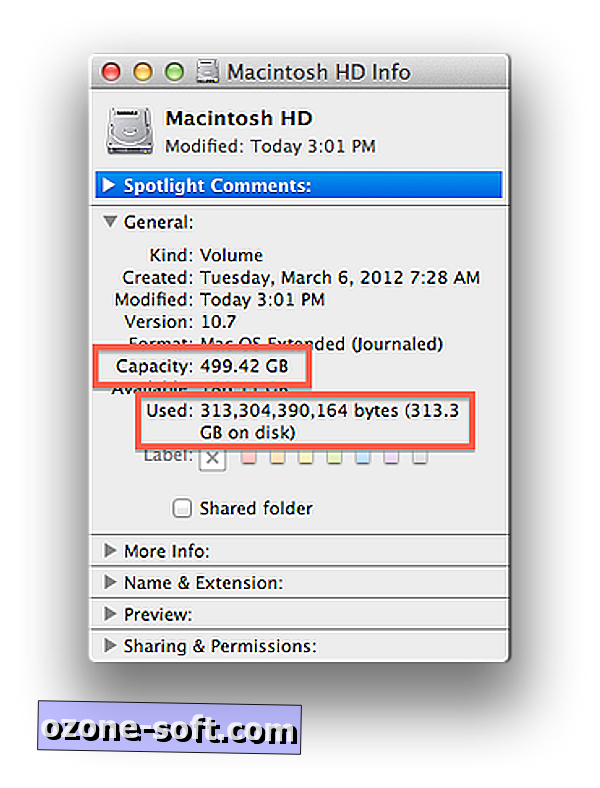
Jei „Time Machine“ galite naudoti, kad galėtumėte kurti atsargines kopijas prie tinklo įrenginių, pvz., „Apple“ laiko kapsulės ir „OS X“ serverio ar kitų tinklo įrenginių, jei tik pradėsite naudoti „Time Machine“, tada pagrindinio greičio atsarginės kopijos nustatymo pagrindai gali būti atlikti paprastas dviejų etapų procesas:
- Gaukite standųjį diską
Įsigykite arba įsigykite USB arba „Firewire“ standųjį diską, kuris yra bent jau jūsų vidinio standžiojo disko dydis (arba bent jau tokio paties dydžio kaip ir jūsų diske esantys duomenys). Norėdami tai peržiūrėti, eikite į „Finder's Go“ meniu, pasirinkite parinktį Kompiuteris ir dešiniuoju pelės klavišu spustelėkite standųjį diską (vadinama „Macintosh HD“) ir gaukite informacijos apie jį.
Informacijos lange pažymėkite lauką „Pajėgumas“, kad pamatytumėte, koks yra disko dydis (arba Naudotas laukas, kad pamatytumėte tikslų duomenų kiekį), o tada įsigykite bent jau tokio dydžio diską. Jei jums reikia patarimų, kurie diskai gali būti geriausi jūsų sąranka, galite patikrinti CNET redaktoriaus Dong Ngo neseniai atliktą savo 5 geriausių išorinių įrenginių rekomendacijų peržiūrą.
- Prijunkite jį prie „Mac“
Jei „Mac“ sistemoje „Time Machine“ dar nėra sukonfigūruotas, tuomet, kai prijungsite išorinį diską, sistema parodys greitą paklausimą, ar norite naudoti „Time Machine“ atsarginių kopijų kūrimą. Patvirtinus šį veiksmą operacijoje, sistema formuos diską ir nedelsdama pradės ją naudoti savo sistemos atsarginėms kopijoms kurti.
Jei sistema nepateikia šios eilutės, galite pereiti į „Time Machine“ sistemos parinktis, įsitikinkite, kad jis yra įjungtas, nuvilkus slankiklį į padėtį „Įjungta“, tada spustelėkite Pasirinkti diską, kad pasirinktumėte įrenginį, kuris bus naudojamas atsarginėms kopijoms. Šiame lange galite pasirinkti pridedamą standųjį diską arba pasirinkti kitą įrenginį, pvz., „Time Capsule“, jei turite.
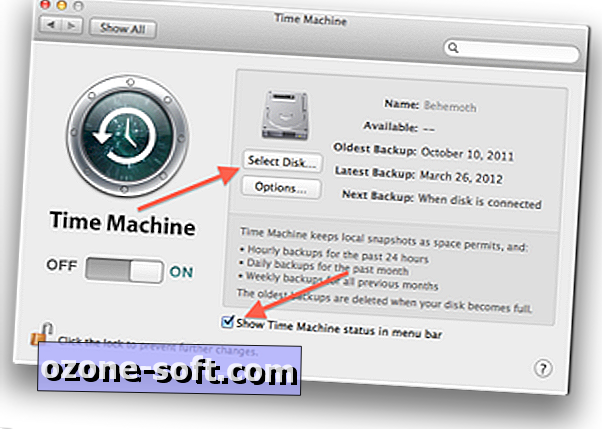
Sukūrus „Time Machine“, jis sukurs visą jūsų sistemos atsarginę kopiją, o tada toliau kasdien atnaujins atsargines kopijas, kol diskas bus prijungtas prie jūsų sistemos. Jei pasirenkate naudoti tinklo įrenginį, pvz., „Apple Time Capsule“, tada sistema sugrįš, kai įrenginys bus prieinamas tinkle, ir gali būti patogesnis pasirinkimas žmonėms, turintiems nešiojamųjų kompiuterių.
Nors „Time Machine“ yra skirtas foniniam procesui, galite patikrinti parinktį „Time Machine“ parinktyse ir parodyti jo būseną meniu juostoje. Šis papildomas meniu papildo šiek tiek daugiau sąveikos su „Time Machine“, leidžiančiu matyti, kada sistema yra atsarginė (meniu juostos piktograma sukasi) ir siūlo galimybes rankiniu būdu atnaujinti atsargines kopijas ir kreiptis į „Time Machine“, kad būtų galima naršyti atsargines kopijas.
Jei radote prarastą failą ir norite atkurti ją iš atsarginės kopijos, eikite į vietą diske, kur turėtų būti failas, ir tada iš meniu pasirinkite „Time Machine“, po to naršydami atsargines kopijas naudodami rodykles, kol rasite prarastą failą. Norėdami atkurti failą, tiesiog pasirinkite jį ir spustelėkite Atkurti, ir jis bus nukopijuotas iš atsarginių kopijų į jūsų sistemą.
Klausimai? Komentarai? Ar pataisyti? Parašykite juos žemiau arba rašykite mums!
Būtinai patikrinkite mus Twitter ir.












Palikite Komentarą